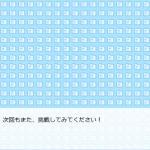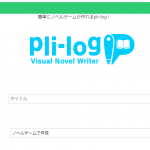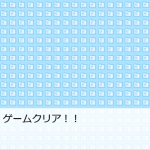今回は、問題とセリフを作成していきたいと思います。
問題を作成する時には、他の人が作成した問題を見てみると、とても参考になります。
ゲーム開始時の設定
「始めから」を押して、ゲームを開始した時の設定をしていきます。
まず、ページ3にある「フェードアウト(高速)」の後に「フェードイン(高速)」を配置します。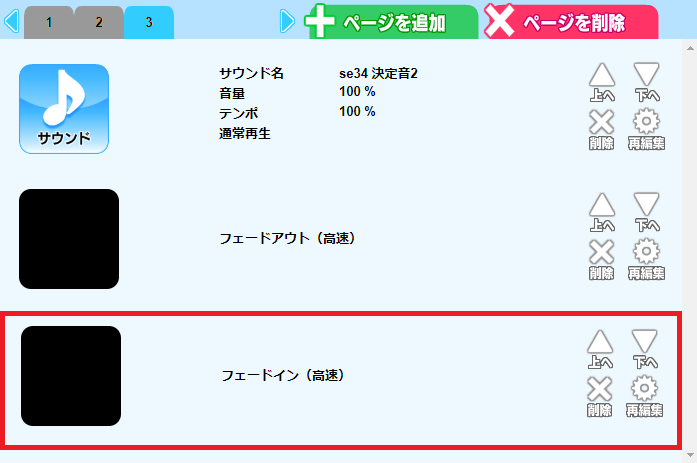
その後、フェードアウトとフェードインの間に、「壁紙」と「ミュージック」を配置します。
「壁紙」にはゲーム用の背景を、「ミュージック」にはゲーム説明用のBGMを設定します。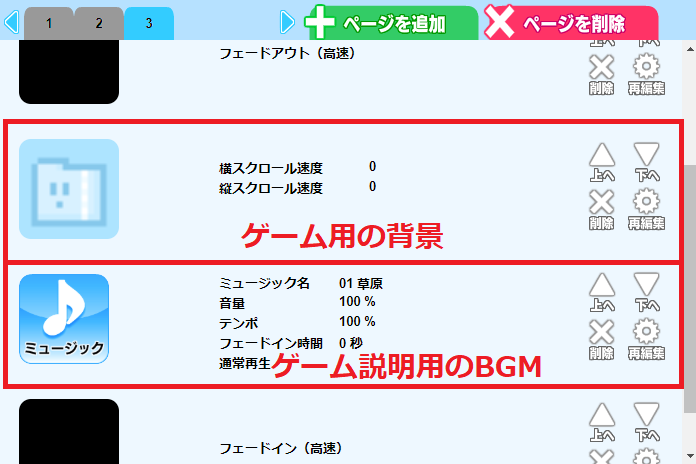
フェードアウトの時間が短く感じる場合は「ウェイト」も追加で設定します。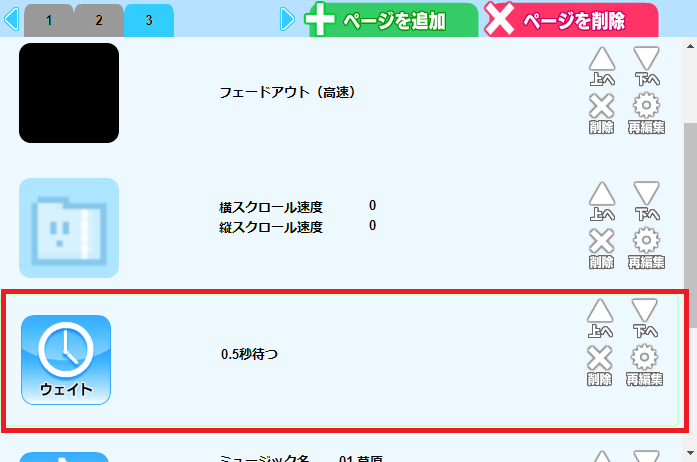
次に、「セリフ」を使用して、ゲーム説明などのセリフを書いていきます。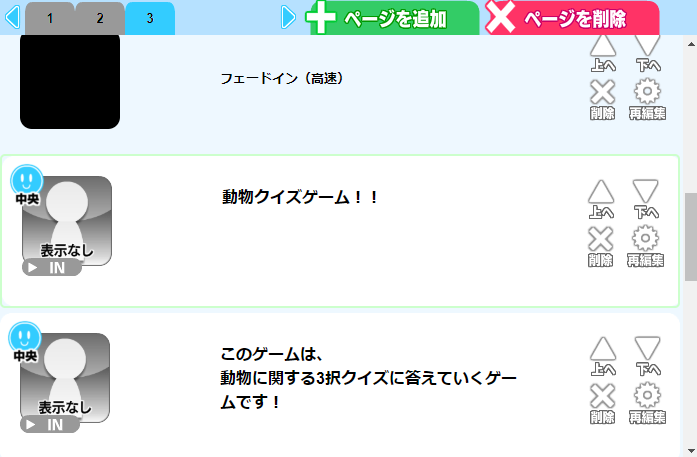
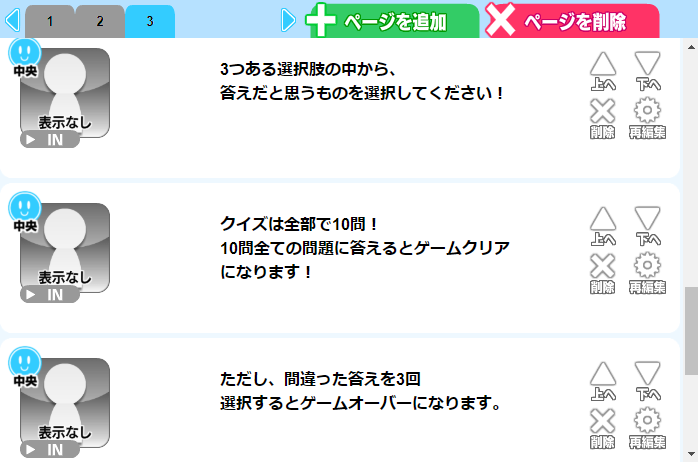
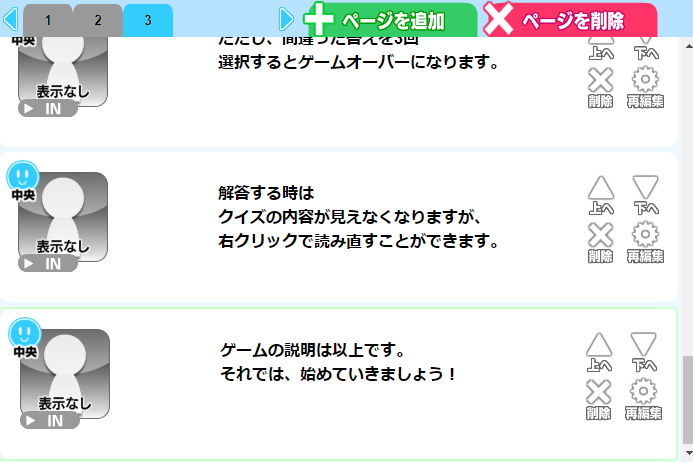
最後に、再生しているゲーム説明用のBGMを、ゲーム用のBGMに変更します。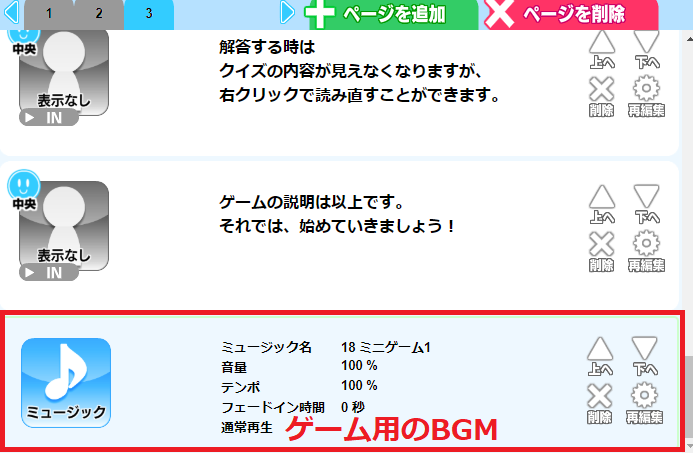
問題の作成
ゲーム開始時の設定ができたら、問題を作成していきます。
最初に、合図用の効果音と「第1問」を入力した「セリフ」を、ゲーム用BGMの前に設定します。
合図用の効果音を設定すると、クイズが始まることを音で知らせることができます。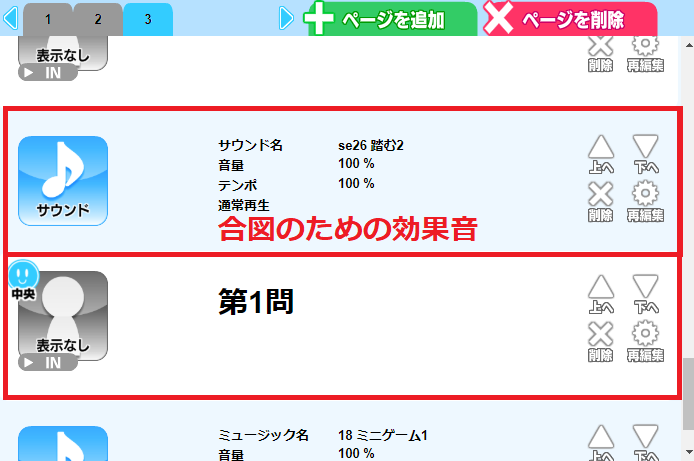
「第1問」を入力した「セリフ」は、文字の大きさを30に設定しています。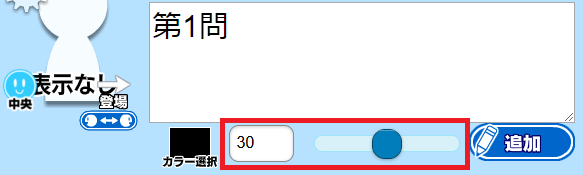
その後、次のページを作成して、そのページへ移動するように設定します。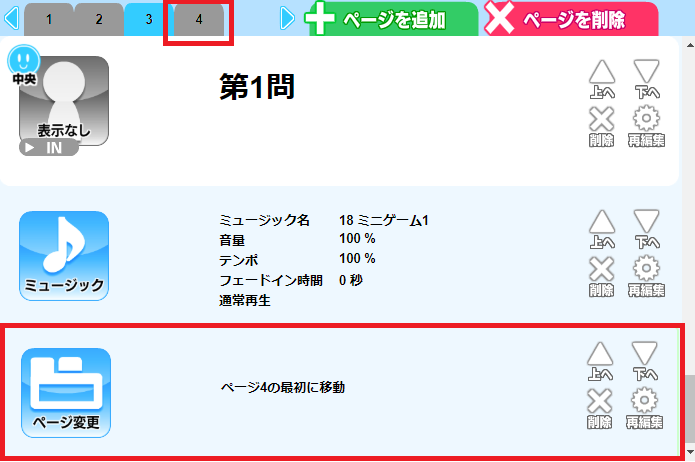
移動先のページでは、問題文と「選択肢」を作成します。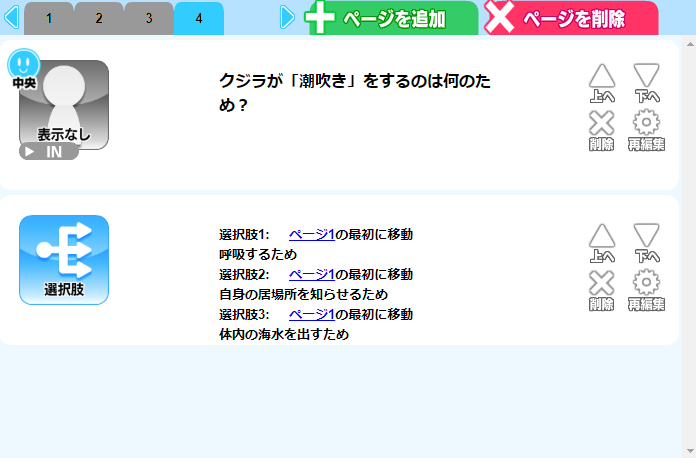
「選択肢」は、正解の選択肢を選択すると、次のページへ移動するように設定します。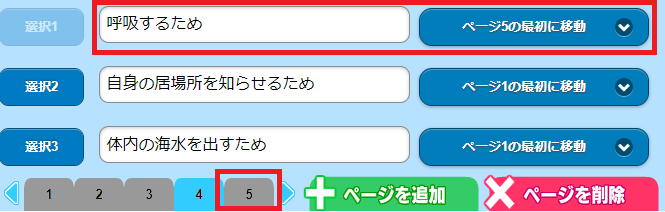
その次のページでは、正解した時の効果音と「正解!」を入力した「セリフ」を設定した後、問題の答えと解説を書いていきます。
「正解!」を入力した「セリフ」は、文字の大きさを30に設定します。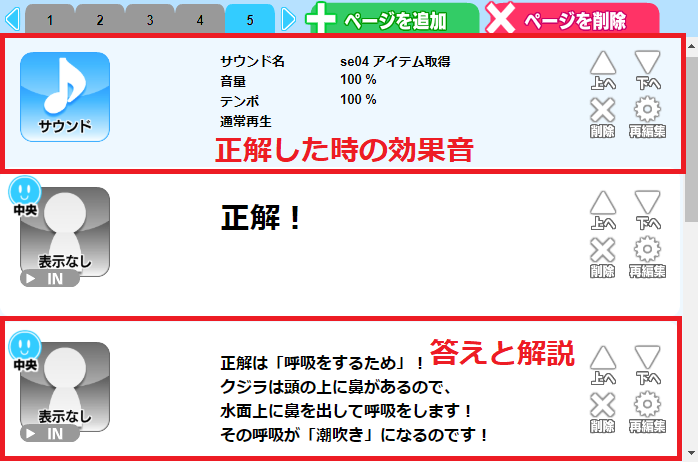
解説の後には、ページ3と同じように、合図用の効果音と「第2問」と入力した「セリフ」を設定して、次のページへ移動するようにします。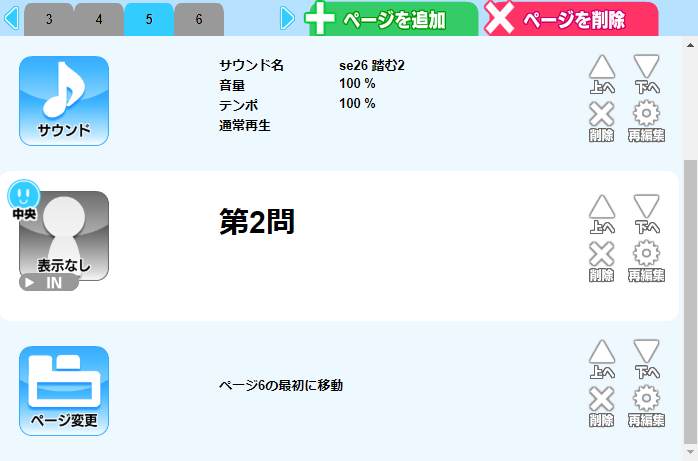
後は、これらの問題の作成とページの移動を、10問目の解説まで繰り返します。
ページの数については、下の画像を参考にして下さい。
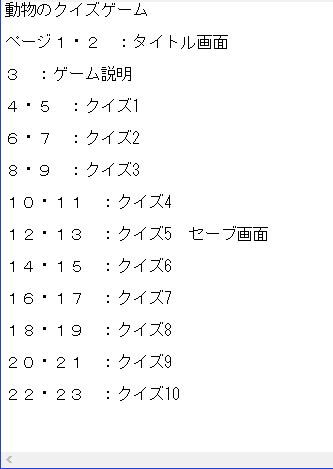
5問目の解説の後にだけ、「セーブ画面呼び出し」を配置して、セーブできるようにします。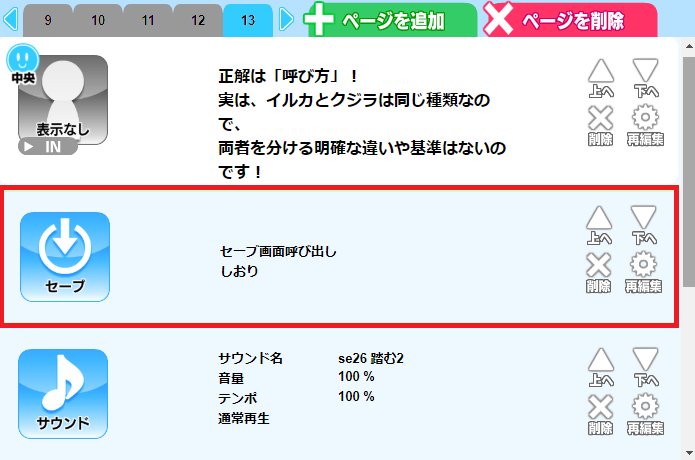
セーブの直前には、セーブ画面が表示されることを「セリフ」でプレイヤーに知らせます。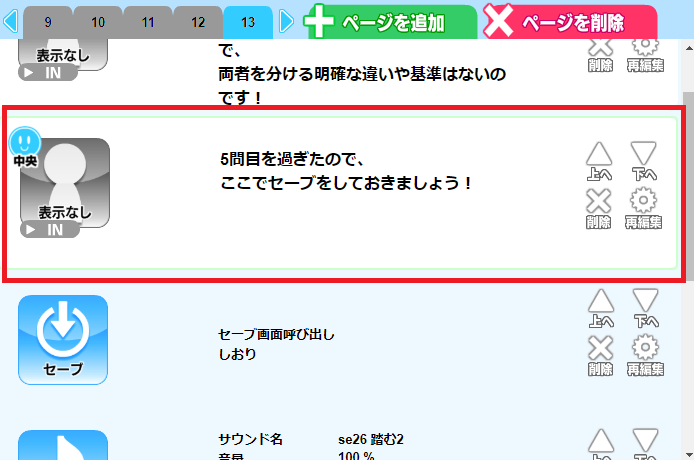
作成したゲームの公開
今回まで作成したゲームはPLiCyで公開しています。
是非、ゲーム制作の参考にしてみて下さい!
次回
今回は、問題とセリフの作成をしました。
pli-logのゲーム制作に慣れてきたら、キャラクターを登場させる、マルやバツの画像を表示する、などの演出をしてみても良いと思います。
次回は、問題のランダム変更の設定とゲームオーバーの作成をしていきます。